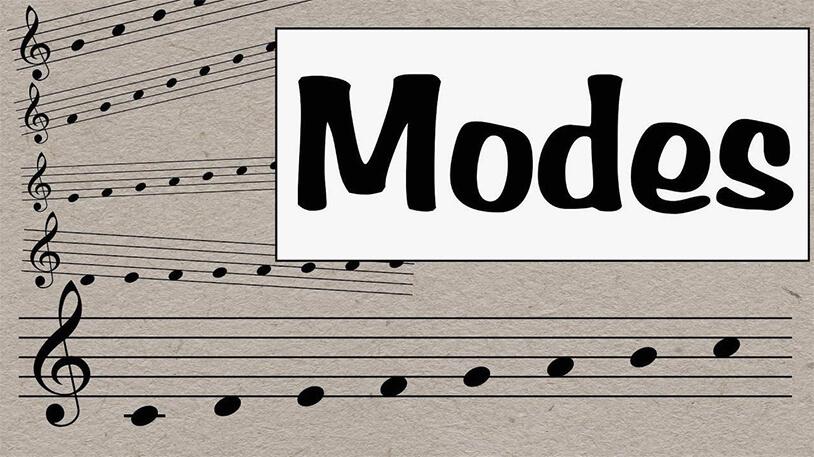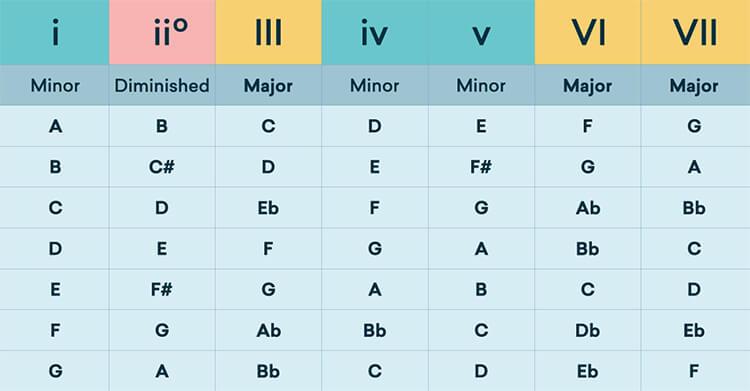5 modi e strumenti per iniziare una canzone in Amped Studio

Se sei alle prime armi con la creazione di musica digitale o sei un produttore esperto a cui manca l'ispirazione, ecco 5 modi per dare il via ai tuoi sforzi per creare una canzone in Amped Studio.
- JamGrid;
- Assistente IA;
- Inizio brano midi;
- Progetto dimostrativo;
- Creatore di accordi.
In questo articolo spiegheremo brevemente come utilizzare queste funzionalità per iniziare, indipendentemente dalla vostra esperienza con Amped Studio o nella creazione di musica al computer. Esaminerò i metodi di base per utilizzare ciascuna di queste funzionalità, ma troverete informazioni più approfondite nella nostra sezione video tutorial.
JAMGRID
JamGrid è un'app all'interno di Amped Studio che contiene loop sui pad. Si tratta di kit di costruzione strutturati in modo che tutti i pad funzionino in base alla tonalità e al tempo. Per avviare JamGrid, clicca sull'icona di JamGrid raffigurata di seguito:

Puoi aggiungere un nuovo kit nel menu a discesa nel menu JamGrid e i file sono disponibili anche nella Libreria suoni nella cartella JamGrid. Fai clic su un pad e il pad verrà riprodotto in loop e potrai suonare più pad per ascoltare ciò che ti piace. Quando sei pronto puoi fare clic su Registra e aggiungere le parti che ti piacciono. Ciascun pad verrà aggiunto su una traccia separata a seconda di quando si fa clic su di esso nella timeline.
Puoi spostare o regolare i file registrati in base alle tue esigenze dopo la registrazione. Una volta finito puoi aggiungere altri file, effetti e aggiungere la tua voce. Ottimo modo per iniziare rapidamente in Studio!
L'assistente AI
Se stai cercando ispirazione o hai difficoltà ad iniziare una canzone, prova l'AI Production Assistant. Avvia l'Assistente AI e seleziona Genere, BPM (Tempo) e Durata e l'Assistente AI fornirà un brano base in singole tracce. Puoi utilizzare l'intera canzone o solo una parte, ad esempio solo la linea di basso.

2 generi diversi tra cui scegliere, i risultati sono file audio curati solo per risultati fantastici.

Se trovi una o più parti che ti piacciono, puoi eliminare le altre tracce e iniziare una canzone con ciò che ti piace. Quindi in questo esempio se mi piacesse il basso ma nient'altro potrei aggiungere un loop di batteria dalla libreria o creare la mia parte di batteria dalla griglia dell'editor di batteria e da Drumpler. Ogni richiesta nell'Assistente AI porterà un risultato diverso. Ottima fonte di partenza con 12 diversi generi contemporanei.
L'intelligenza artificiale produce i loop a un volume, quindi ricorda di controllare diversi livelli per un suono migliore.

INIZI DI CANZONI MIDI
Per accedere ad un Midi Song Starter cliccare sulla categoria nella schermata iniziale:

Su richiesta verranno visualizzati degli antipasti di brani Midi casuali in un piccolo progetto di arrangiamento di file midi da 16 battute con strumenti specificati. Ci sono così tante opzioni nell'usare i file midi per elaborare una canzone: puoi cambiare qualsiasi nota, tempo, strumento, ecc.

Lo strumento virtuale utilizzato verrà assegnato automaticamente. Fai doppio clic su una traccia selezionata per accedere all'editor delle note se desideri modificare qualcosa.

Fare doppio clic sulla regione (blocco evidenziato nella traccia) e l'editor delle note si aprirà direttamente nella regione selezionata. Qui puoi modificare, aggiungere o eliminare note.

L'Assistente AI genererà una traccia di loop audio sotto forma di arrangiamento:

Se trovi una o più parti che ti piacciono, puoi eliminare le altre tracce e iniziare una canzone con ciò che ti piace. Quindi in questo esempio se mi piacesse il basso ma nient'altro potrei aggiungere un loop di batteria dalla libreria o creare la mia parte di batteria dalla griglia dell'editor di batteria e da Drumpler. Ogni richiesta nell'Assistente AI porterà un risultato diverso. Ottima fonte di partenza con 12 diversi generi contemporanei.
PROGETTI DIMOSTRATIVI
Per accedere a un progetto in Amped Studio vai alla Libreria suoni e nella cartella Progetti Demp, punta il cursore su una cartella di file, fai clic con il pulsante destro del mouse e seleziona Apri progetto. Il progetto verrà aperto in Amped Studio!

Apri Sasame! Un progetto pronto per essere lavorato, utilizzato o analizzato.

E i singoli file del progetto sono disponibili separatamente nella cartella.

CREATORE DI ACCORDI
Fai clic con il tasto destro su qualsiasi traccia vuota per aprire l'editor delle note o fai clic sull'icona dell'editor in basso a destra – una volta aperto l'editor delle note, controlla Chord Creator per attivarlo.

Una volta aperto, premi una casella degli accordi e l'accordo selezionato verrà riprodotto con uno strumento predefinito, ma puoi cambiarlo. Premi l'accordo successivo per andare avanti.

Puoi selezionare progressioni di accordi predefinite e poi puoi anche cambiare il ritmo degli accordi.

Quindi puoi aggiungere un loop di batteria o una linea di basso per iniziare una traccia.
Con tutti questi strumenti dovresti essere in grado di avviare una traccia o un progetto e/o aiutarti a imparare a creare musica digitale.